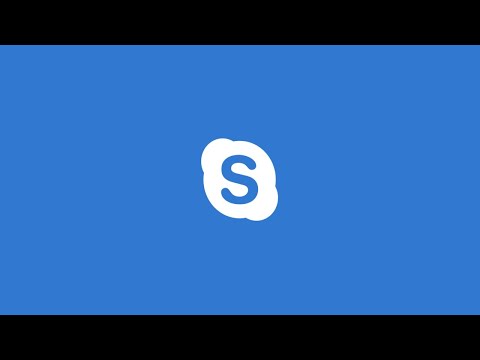Saat saya membuka lembar Excel, baru-baru ini saya menerima pesan kesalahan ini - Hanya sebagian dari permintaan ReadProcessMemory atau WriteProcessMemory yang diselesaikan. Ini adalah pertama kalinya saya melihat pesan kesalahan seperti itu, dan saya bertanya-tanya tentang apa itu semua. Tampaknya kesalahan ini dapat terjadi ketika Anda mencoba membuka aplikasi bahkan seperti Microsoft Outlook atau penginstal program juga, selain dari file Office, dll.
Hanya sebagian dari permintaan ReadProcessMemory atau WriteProcessMemory yang diselesaikan

1] Hal pertama yang Anda ingin lakukan adalah menutup dialog kesalahan dan coba lagi. Ambil kepemilikan file dan sekali lagi coba sekali lagi.
Restart PC Anda dan lihat apakah kesalahan hilang. Terkadang banyak gangguan hilang begitu saja setelah menghidupkan ulang PC, seperti yang Anda ketahui. Juga, nonaktifkan perangkat lunak antivirus Anda dan lihat.
2] Restart Explorer dan lihat apakah itu berfungsi.
3] Jika semua ini tidak membantu, periksa Izin folder Profil Pengguna Anda.
Klik kanan pada folder> Properties> tab Security> tombol Advanced. Kotak Pengaturan Keamanan Lanjutan akan terbuka. Pilih tab Izin dan pastikan bahwa izin untuk folder dan sub-folder adalah sebagai berikut:
- Sistem: Kontrol penuh
- Administrator: Kontrol penuh
- Pengguna: Baca & eksekusi
- Semua orang: Baca & eksekusi
Klik Terapkan / Keluar.
4] Jalankan utilitas Periksa Disk untuk memeriksa potensi kesalahan disk. Untuk berlari Periksa Disk menggunakan garis komando, ketik yang berikut dan tekan Enter:
chkdsk /f /r
Jika diminta, mulai ulang komputer Anda.
5] Jika ini juga tidak membantu, Anda mungkin ingin melakukan Boot Bersih, melihat apakah masalah tetap ada dan mencoba untuk memecahkan masalah lebih lanjut dalam keadaan itu.
Beri tahu kami jika Anda punya ide lain.